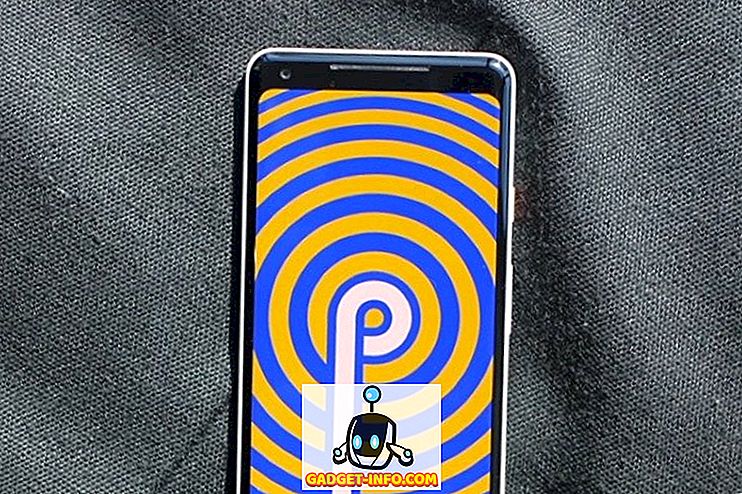Vzhledem k tomu, že vládní dohled nad internetovým prohlížečem svých občanů je stále více „přísnější“, abychom tak říkali, slyšíme stále více a více o tom, že vláda na svých internetových stránkách, které považují za „nezpůsobilé“ pro veřejnost, nemá přístup k nim. Nejnovějším příkladem je zákaz pornografie, který indická vláda požádala poskytovatele internetových služeb v zemi, aby ji provedli, a která byla již od tohoto psaní implementována spoustou poskytovatelů internetových služeb a provozovatelů sítí.
Kromě vydání zakázaných webových stránek existuje také problém, že poskytovatelé internetových služeb mohou snadno snoop na vaše data, a mnoho poskytovatelů DNS vlastně dokonce prodávat vaše data třetím stranám pro zisk nebo použít k cílení vás s reklamami. To není správné, takže pokud hledáte jednoduché a jednoduché řešení všech těchto problémů, musíte slyšet o nedávno spuštěné službě 1.1.6 DNS resolver služby Cloudflare. Tak, aby vám pomohl získat co nejvíce z vašeho internetu, zde je návod, jak můžete použít Cloudlfare 1.1.1.1 DNS resolver pro zabezpečení vašich DNS dotazů a navštivte blokované webové stránky na internetu.
Proč je 1.1.1.1 DNS resolver dobrý
Pokud jste přemýšleli, proč je služba Cloudflare 1.1.1.1 DNS resolver služba něco, co doporučujeme, v první řadě je to správný způsob přemýšlení o internetových službách. Zadruhé, důvody, proč jsme tuto službu uváděli jako skvělý způsob přístupu k neomezenému internetu, jsou mnohonásobné, dovolte mi, abych vás rozdělil na vás:
- Zásady ochrany osobních údajů společnosti Cloudflare výslovně uvádějí, že vaše data nikdy neprodávají třetím stranám .
- Cloudflare také uvádí, že nikdy neuloží žádné vaše osobní identifikační údaje, a také zničí protokoly ladění a podobné záznamy dat během 24 hodin.
- Služba 1.1.1.1 je ve spolupráci s APNIC (internetový registrátor pro oblast Asie a Tichého oceánu) a je zcela zdarma.
- Na rozdíl od služeb VPN, které by mohly nabízet podobné výhody, neexistují žádné limity použití na 1.1.1.1 a nemusíte se ani nikde registrovat.
- Můžete přistupovat ke všem blokovaným webovým stránkám pomocí 1.1.1.1 DNS resolveru a v některých případech můžete vidět také rychlost internetu.
Jak používat Cloudflare 1.1.1.1 DNS Resolver na vaše zařízení
Použití jiného serveru DNS, než jaký je aktuálně nastaven na vašem zařízení, může znít jako mamutí úkol, ale ve skutečnosti je to docela jednoduché a Cloudflare se ho snažil ještě snadněji, zejména pro mobilní uživatele. Místo toho, abych vás nechal s odkazem na náš článek o tom, jak změnit nastavení DNS ve vašem systému, vás provedu, jak nastavit 1.1.1.1 DNS na všech vašich zařízeních. Tak čtěte dál.
Jak používat Cloudflare 1.1.1.1 DNS na makrech
Nastavení 1.1.1.1 DNS resolveru na Macu je docela snadné, i když se jedná o spoustu kroků. Jednoduše postupujte podle níže uvedených kroků a získejte 1.1.1.1 a běžte na svém počítači Mac
- Otevřete položku Předvolby systému a vyhledejte servery DNS. Z rozevíracího seznamu vyberte položku Servery DNS .

- Tím se otevře obrazovka s informacemi o serverech DNS v počítači Mac. Klikněte na tlačítko „+“ pod DNS servery a zadejte 1.1.1.1

- Znovu klikněte na tlačítko „+“ a zadejte 1.0.0.1
- Znovu klikněte na tlačítko „+“ a zadejte 2606: 4700: 4700 :: 1111
- Ještě jednou klikněte na tlačítko „+“ a zadejte 2606: 4700: 4700 :: 1001

- Klikněte na 'Ok' a pak klikněte na 'Použít'.

To je do značné míry to, že máte nyní na svém počítači Mac spuštěný DNS server Cloudflare 1.1.1.1.
Jak používat Cloudflare 1.1.1.1 DNS ve Windows
Pokud jste uživatel systému Windows a chcete nastavit 1.1.1.1 DNS resolver ve vašem systému, postupujte podle níže uvedených kroků a budete okamžitě v provozu.
- Otevřete Ovládací panely a klikněte na ' Síť a Internet '.

- Přejděte do části Centrum sítí a sdílení a klikněte na položku Změnit nastavení adaptéru .

- Klikněte pravým tlačítkem myši na síť WiFi, kterou používáte, a klikněte na položku Vlastnosti.

- Vyberte IPv4 a klikněte na 'Vlastnosti'.

- Klikněte na ' Použít následující adresy serveru DNS '.

- Nahraďte adresy 1.1.1.1 a 1.0.0.1

- Po dokončení klikněte na 'Ok' a pak klikněte na 'Zavřít'.
Nyní stačí restartovat prohlížeč a to je vše, váš systém bude používat 1.1.1.1 DNS resolver.
Jak používat Cloudflare 1.1.1.1 DNS na iPhone
Používání Cloudflare 1.1.1.1 DNS na iPhone je docela jednoduché a existují vlastně dvě metody, které můžete použít v závislosti na tom, co vám vyhovuje.
Použijte Cloudflare 1.1.1.1 DNS na iPhone s aplikací Cloudflare DNS App
Nejjednodušší způsob použití služby 1.1.1.1 DNS v systému iOS je jednoduše použít vyhrazenou aplikaci, kterou Cloudflare vydala pro systém iOS. Funguje to skoro jako aplikace VPN a směruje veškerý internetový provoz přes 1.1.1.1 DNS, když je aplikace aktivní.
- Nainstalujte aplikaci 1.1.1.1 na svůj iPhone z App Store.
- Po dokončení jednoduše spusťte aplikaci, nechte ji vytvořit profil VPN a zapněte VPN.

A je to. Všechny vaše síťové požadavky budou nyní směrovány přes 1.1.1.1 DNS.
Změňte nastavení DNS pomocí služby Cloudflare 1.1.1.1 DNS na serveru iOS
Případně můžete upravit nastavení DNS ve svém iPhone, abyste nemuseli zapínat aplikaci DNS pokaždé, když potřebujete odblokovat přístup k internetu. Zde je návod, jak to udělat.
- Na vás iPhone přejděte do Nastavení a klepněte na WiFi . Klepněte na síť WiFi, kterou používáte.

- V nastavení klepněte na položku Konfigurovat DNS a potom klepněte na položku Manuálně.

- Odstraňte všechna existující nastavení DNS a přidejte nové záznamy DNS klepnutím na tlačítko „ + Přidat server “.
- Přidejte dva záznamy DNS: 1.1.1.1 a 1.0.0.1
- Potom přidejte další dva záznamy DNS: 2606: 4700: 4700 :: 1111 a 2606: 4700: 4700 :: 1001

- Klepněte na tlačítko Uložit .
To je ono, váš iPhone bude nyní používat 1.1.1.1 DNS server pro přístup k internetu, a budete moci procházet internet bez obav o poskytovatele DNS prodávat vaše data.
Jak používat Cloudflare 1.1.1.1 DNS na Android
Pokud používáte telefon se systémem Android, je způsob použití 1.1.1.1 jako DNS tak jednoduchý, jak je na systému iOS. Postupujte podle níže uvedených kroků:
- Nainstalujte aplikaci 1.1.1.1 do svého telefonu z obchodu Play.
- Nechte jej vytvořit profil VPN a zapněte přepínač.

To je vše, všechna vaše data procházení budou nyní směrována přes servery DNS 1.1.1.1 společnosti Cloudflare a budete moci volně prohlížet internet.
Jak nastavit směrovač k použití 1.1.1.1 DNS
Používáte-li ve své síti více zařízení a nejpravděpodobnější je, je jednodušší změnit nastavení směrovače místo toho 1.1.1.1. Naštěstí to není těžké. Postupujte podle níže uvedených kroků a budete nastaveni:
- Při připojení k síti WiFi nebo ethernetové síti zadejte v prohlížeči adresu brány směrovače . To je obvykle 192.168.1.1 nebo 192.168.0.1. Naleznete ho na směrovači nebo jednoduše vyhledáte název a model směrovače na Googlu.
- Vyhledejte stránku nastavení DNS a poznamenejte si stávající nastavení DNS v případě, že se k nim budete muset později vrátit.
- Nahraďte tato nastavení pomocí 1.1.1.1 a 1.0.0.1 pro IPv4 a 2606: 4700: 4700 :: 1111 a 2606: 4700: 4700 :: 1001 pro IPv6.
- Uložte nastavení a restartujte směrovač.
To je ono, váš router bude nyní používat 1.1.1.1 DNS k vyřešení vašich internetových dotazů a budete mít možnost získat neomezený přístup k zakázaným webovým stránkám.
Snadný přístup k blokovaným webovým stránkám s 1.1.1.1 DNS Cloudflare
Tak to byly všechny způsoby, jak můžete na svých zařízeních nastavit a používat službu 1.1.1.1 DNS služby Cloudflare. Můžete individuálně nastavit 1.1.1.1 na svých zařízeních nebo se můžete rozhodnout jednoduše změnit nastavení DNS na svém routeru tak, aby automaticky používaly všechna vaše zařízení k použití 1.1.1.1 DNS namísto jakéhokoliv DNS, který právě používáte. Doufejme, že tento průvodce vám pomůže používat internet neomezeně a bez obav o to, že váš poskytovatel DNS prodává vaše data třetím stranám. Pokud narazíte na nějaké problémy při nastavování 1.1.1.1 DNS na svých zařízeních, dejte nám vědět v komentářích níže a my se vám pokusíme pomoci.